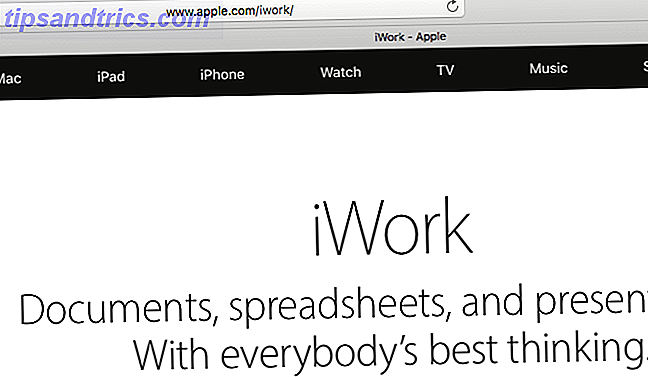
¿Siempre ha descartado las aplicaciones de productividad de Apple como inadecuadas para las necesidades de su oficina? Lo hice, desde que compré mi primera Mac hace un par de años.
Esta guía está disponible para descargar en formato PDF gratuito. Descargue cómo funciona iWork: Conceptos básicos de páginas, números y Keynote ahora . Siéntase libre de copiar y compartir esto con sus amigos y familiares.La interfaz y las características desconocidas de las aplicaciones de iWork representaban una curva de aprendizaje que no tuve el tiempo o la inclinación para navegar. Hasta hace poco.
Como parte de mi intento de crear una experiencia de Mac minimalista y más eficiente 9 consejos para una experiencia de Mac minimalista y más eficiente 9 consejos para una experiencia de Mac minimalista y más eficiente La interfaz de su Mac es limpia y hermosa como es, pero con algunos ajustes aquí y allá, puedes pulirlo un poco más para una experiencia de escritorio más placentera. Leer más, estoy explorando varias aplicaciones de macOS de primera parte como Pages, Numbers y Keynote. Te invito a explorarlos junto conmigo. Puede que descubras que, después de todo, iWork tiene el potencial de ser tu suite de oficina para ir a la oficina.
¿Lo que hay en un nombre?
Las aplicaciones de productividad de la oficina de Apple se conocían colectivamente como iWork. Eso cambió (o al menos eso parece) una vez que las aplicaciones en el paquete - Pages, Numbers y Keynote - aparecieron como aplicaciones individuales en la Mac App Store. Pero el nombre de "iWork" persiste en el sitio web de Apple, por lo que seguiremos con ese nombre en aras de la claridad y la simplicidad.
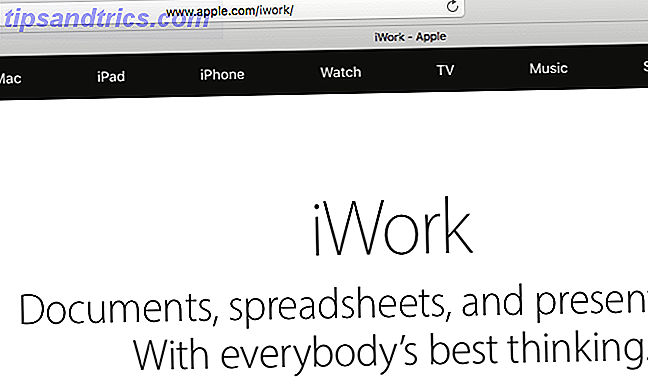
Para que quede claro, Pages es para procesamiento de textos, Numbers es para crear hojas de cálculo y Keynote es para crear presentaciones .
Obtenga Pages, Numbers y Keynote en su Mac
Si compró una Mac a partir del 1 de octubre de 2013, probablemente haya sido preinstalada en Pages, Numbers y Keynote. En cualquier caso, califica para una instalación gratuita de las aplicaciones de iWork, y puede descargarlas desde la App Store de Mac en cualquier momento.
Durante un período de 30 días después de la compra de su Mac, también puede obtener las aplicaciones iWork de forma gratuita a través del programa Up-To-Date de Apple. ¡Las condiciones se aplican! El precio cero de iWork no es la única razón 5 Razones por las que debe utilizar iWork en lugar de Microsoft Office 5 Razones por las que debe utilizar iWork en lugar de Microsoft Office Muchos usuarios veteranos de Office no estarán dispuestos a abandonar las aplicaciones que son tan acostumbrado a trabajar, pero es hora de darle a iWork otra oportunidad. Lea más, debe instalar la suite sin embargo.
Si tiene una Mac anterior a 2013, que no cumple con los requisitos para la instalación gratuita de Pages, Numbers y Keynote, su descarga le costará $ 19.99 por aplicación .
Si ya tiene las aplicaciones de iWork instaladas en su Mac, actualícelas a sus últimas versiones: Páginas 6, Números 4 y Keynote 7.
Aunque Apple ha mejorado las aplicaciones de iWork a lo largo de los años y ha introducido algunas características muy necesarias, también ha eliminado algunas buenas características en el proceso. Al menos eso es lo que algunos usuarios veteranos de iWork informaron en la web. Algunas de las características antiguas populares están haciendo una reaparición sin embargo.
Voy a esperar para actualizar iwork. ya le faltan funciones que necesito y no quiero perder más.
- Mike Beasley (@MikeBeas) 7 de septiembre de 2016
Lo que puedes hacer con iWork Apps
Si los requisitos de su oficina son básicos, las aplicaciones similares a Microsoft Office pueden parecer demasiado trabajo para resolver. Hablando de su interfaz, la cantidad y variedad de menús, barras de herramientas, botones, pestañas y enlaces que salpican la pantalla pueden ser abrumadores.
Odio la cinta en Microsoft Office. Pensé que podría ser mejor después de que me acostumbré. No tiene. Todavía no puedo encontrar nada.
- Andrew Wright (@wrightak) 10 de julio de 2012
Por el contrario, la interfaz limpia y sin complicaciones de las aplicaciones de oficina de Apple puede ser reconfortante. Sin embargo, no iguale la falta de elementos visuales con la falta de características. Pages, Numbers y Keynote están llenos de funciones para ayudarlo a crear impresionantes documentos de Word, hojas de cálculo y presentaciones. Protegidos por contraseña en eso.
Veamos qué podemos hacer en cualquiera de las tres aplicaciones de iWork. Dejaré las características específicas de la aplicación para que descubras por tu cuenta.
Configurar una pantalla sin distracciones
Pages, Numbers y Keynote tienen interfaces similares y presentan sus características en un formato fácil de digerir. Las opciones y configuraciones permanecen ocultas hasta que las necesite. Aparecen en función del contexto, como cuando selecciona un elemento determinado en la página o hace clic en un botón específico de la barra de herramientas.
Se puede acceder a todas las opciones de formateo desde la barra de menú, lo cual no es una distracción porque puede ocultar la barra de menús de macOS. El Capitán Características que no sabrá acerca de 11 Funciones ocultas de OS X El Capitán que usted no podría Sepa ¿Cree que ha encontrado todas las funciones nuevas en El Capitán? ¡Piensa otra vez! Hay una gran cantidad de características prácticas que no han recibido mucha prensa. Lee mas .
En cada aplicación iWork, hay una barra de herramientas primaria y una barra lateral primaria (llamada Inspector ) para tratar. Puede ocultar ambos a través del menú Ver para crear una interfaz libre de distracciones. Es una pena que esos dos elementos no desaparezcan automáticamente cuando cambias al modo de pantalla completa.

Por supuesto, el diseño cambia un poco dependiendo de la aplicación iWork en la que se encuentre. Por ejemplo, Pages obtiene una visualización de conteo de palabras, Numbers obtiene un conjunto adicional de pestañas para las hojas y Keynote obtiene una barra lateral adicional para las miniaturas de diapositivas. Tenga en cuenta que algunos de estos elementos no aparecerán de forma predeterminada.

Con todo, iWork ofrece una experiencia relajante (diría que agradable). Memorice los atajos de teclado para alternar la barra de herramientas ( Cmd + Opción + T ), Inspector ( Cmd + Opción + I ), y modo de pantalla completa ( Ctrl + Cmd + F ) y puede tener una configuración libre de distracciones superrápida cada vez que deseo.
Trabajar desde una plantilla
Las plantillas son una forma sensata de empezar a trabajar 10 Plantillas para ahorrar tiempo en Office 10 Plantillas para ahorrar tiempo en la oficina ¿Hay documentos que escriba una y otra vez? Ya sea que se trate de agendas de reuniones, facturas o informes de estado, las plantillas podrían facilitar su trabajo. Hemos compilado 10 ideas de plantilla para ahorrarle tiempo. Lea más en cualquier documento. Le quitan el miedo a la página en blanco y le ahorran tiempo que de lo contrario habría gastado en configurar un documento desde cero y hacerlo bonito.
Las tres aplicaciones de iWork le brindan un conjunto decente de plantillas de inicio que cubren una amplia gama de requisitos, no algo abofeteado al azar. Las plantillas son hermosas y profesionales. Aparecerán cada vez que abras una aplicación iWork y elijas crear un nuevo documento.
Pages tiene plantillas para currículos, volantes, tarjetas de visita, boletines, tarjetas de cumpleaños, etc.

Numbers cubre todo, desde finanzas personales hasta educación y negocios. Encontrará plantillas para cálculos de valor neto, facturas, planificación de viajes, comparación de préstamos, recetas y libros de calificaciones.

Las plantillas de Keynote son más como temas visuales que establecerán el tono de su presentación.

Por supuesto, no tienes que comenzar con una plantilla. Puede comenzar con un documento en blanco y compilarlo a medida que avanza, y tal vez incluso convertirlo en una plantilla personalizada para usar en el futuro. Incluso puede crear plantillas nuevas o descargar otras Cómo crear documentos y plantillas impresionantes en Mac Cómo crear documentos y plantillas impresionantes en Mac El precio no es la única razón para darle un giro a Pages: está repleto de listas para usar use plantillas que harán que su trabajo se vea fantástico. Leer más compartido en línea.
Contenido de estilo
Con unos pocos clics puede cambiar la apariencia de cualquier elemento que coloque en un documento de iWork. Obtiene suficientes opciones para ajustar el tamaño, el color y la disposición del texto y otros elementos. Para revelar las opciones de formato, haga clic en el botón Formato (icono de pincel) en la sección superior derecha de cualquier aplicación iWork.

Ahora, lo que ve en el menú desplegable Formato variará según la aplicación en la que se encuentre y el elemento que haya seleccionado en el documento.
Por ejemplo, en Pages, si ha seleccionado un poco de texto, verá opciones para cambiar el estilo del texto, agregar bordes, eliminar ligaduras, y más. Si ha seleccionado una imagen, verá opciones para mejorarla, reemplazarla, hacer que los bits de la imagen sean transparentes, y así sucesivamente. En Keynote, puede agregar efectos y editar la diapositiva maestra a través de la barra lateral de formato.

Insertar gráficos
La información es más fácil de comprender de un vistazo cuando la destila en un gráfico como una imagen, una tabla o un gráfico. Puede insertar cualquiera o todos esos tres elementos en un documento de iWork a través de los botones Tabla, Gráfico y Medios colocados en la sección central de la barra de herramientas.

Con el botón Media, puede agregar no solo imágenes, sino también archivos de audio y video. El botón Gráfico le brinda muchos gráficos 2D y 3D para elegir, ¡y algunos interactivos también!

Si desea agregar formas y líneas al documento, haga clic en el botón Forma para comenzar. Incluye una herramienta de pluma para crear formas personalizadas.

Considere los elementos gráficos como meros puntos de partida o plantillas. Puede transformar su aspecto a través del menú de la barra lateral de Formato como lo haría con el texto y las imágenes.

Trabajar con archivos de Microsoft Office
iWork guarda los archivos en los formatos de archivo propietarios de Apple de forma predeterminada. Los documentos de texto se guardan con la extensión .PAGES, hojas de cálculo con .NUMBERS y presentaciones con .KEY . La buena noticia es que también puede trabajar con archivos de Microsoft Office en iWork, ya sea que esté importando archivos .DOCX / .XLSX / .PPTX (o .DOC / .XLS / .PPT ) en iWork o exportándolos en uno de esos formatos.
Además de los formatos de archivo de Office habituales 9 Formatos de archivos de Office raros que debe conocer 9 Formatos de archivos de Office raros que debe conocer ¿Alguna vez se ha encontrado con formatos de archivo extraños en su suite ofimática? Le daremos una introducción rápida sobre tipos de archivos de oficina raros pero útiles y para qué los puede usar. Leer más, puede exportar archivos a otros formatos, incluidos PDF, EPUB, CSV, HTML y QuickTime, según la aplicación desde la que esté exportando.
Puede que encuentre un problema de formato extraño con los archivos importados de Office, pero no parecerá "no modificable" una vez que tenga una mejor idea de cómo funciona iWork.
Abre múltiples documentos uno al lado del otro
Comenzando con macOS Sierra ¿Qué hay de nuevo en macOS Sierra? Las nuevas características que vienen a su Mac ¿Qué hay de nuevo en macOS Sierra? Las nuevas características que vienen con su Mac OS X son MacOS muertos y duraderos. Lea más, muchas aplicaciones de inventario, incluidas las pestañas de soporte de Pages, Numbers y Keynote.
Abrir, cerrar y cambiar pestañas en las aplicaciones de iWork funciona de la misma manera que en Safari y otros navegadores convencionales, por lo que es probable que ya esté acostumbrado a la función. Una interfaz con pestañas significa que no necesita las diapositivas frenéticas de tres dedos en el panel táctil para alternar entre varios documentos. Una simple acción de apuntar y hacer clic o un atajo de teclado ( Ctrl + Tab ) hará.
Recomiendo ocultar la barra de pestañas del menú Ver para obtener un poco más de espacio en la pantalla. Esa barra aparecerá por sí misma de todos modos cuando abra varios documentos. También puede usar el atajo Shift + Cmd + T para alternar la barra de pestañas.
Añadir comentarios
Agregar comentarios a partes específicas de un documento es una excelente manera de dejar notas para usted y / o para otros. Ya sea que desee hacer una pregunta, resaltar una corrección o agregar una sugerencia, colocar un comentario en la ubicación relevante funciona como un recordatorio eficaz para tomar medidas.
Para agregar un comentario a un documento de iWork, seleccione cualquier elemento dentro de él y haga clic en el botón Comentario en la barra de herramientas. Aparece un pequeño cuadro amarillo cerca del elemento seleccionado para que ingrese su comentario.

Usando las flechas de navegación en el cuadro de comentarios, puede ir y venir entre todos los comentarios en el documento. Al hacerlo, la sección relevante del documento aparece resaltada. Encontrará un botón Eliminar para cada comentario, y puede deshacerse de cualquiera de los comentarios de un solo cuadro de comentarios.
Si desea ver todos los comentarios en un formato más ordenado, haga clic en Ver> Mostrar panel de comentarios . Esto muestra los comentarios en una lista de la barra lateral.

Utilice iWork Apps en línea
Si inicia sesión con su ID de Apple en iCloud.com, puede trabajar con las aplicaciones de iWork directamente desde su navegador. Las aplicaciones son similares a sus contrapartes de escritorio, aunque son un poco menos coloridas y un poco lentas para responder.
Tendrá que lidiar con algunas limitaciones cuando trabaje en documentos en iCloud.com. A pesar de eso, iWork for iCloud es una solución práctica para crear documentos de oficina desde cualquier lugar y en cualquier momento. Cuando tienes una conexión a Internet activa, eso es.

Ni siquiera necesita un dispositivo Apple para acceder y usar las aplicaciones iWork basadas en la web. Siempre que tengas una ID de Apple, estás dentro. Dirígete a iCloud.com para comenzar, incluso desde una PC con Windows.

Colabora en tiempo real
Una configuración de colaboración en tiempo real es una característica común en las aplicaciones de productividad en estos días, y ahora Apple lo ha agregado a iWork. Para utilizar la función de colaboración en cualquier aplicación de iWork, deberá actualizar la aplicación a su última versión.
Para invitar a otros a colaborar en un documento, haga clic en Compartir> Colaborar con otros ... o en el botón Colaborar en la barra de herramientas y siga las instrucciones en pantalla.
Recibirá un mensaje para agregar personas y establecer permisos para el documento. También tendrá la opción de copiar un enlace al documento en caso de que desee compartir el enlace con alguien a través de un correo electrónico, un mensaje o un medio diferente.

Lo dejo en esta página detallada de soporte de Apple para explicar las complejidades de la colaboración en las aplicaciones de iWork. No olvide que la función aún no está terminada, por lo que puede encontrar algunos errores hasta que la característica salga de la etapa beta.
Es posible colaborar en un documento de iWork con un usuario de Windows, pero ese usuario necesitará una ID de Apple. iCloud.com puede ser su punto de encuentro, como discutimos en la sección anterior.
Copia de seguridad en iCloud Drive
La forma en que las funciones de iCloud Drive pueden parecer confusas a veces. Para evitar la pérdida de datos Actualizada a macOS Sierra? Aléjese de estas 2 características actualizadas a macOS Sierra? Manténgase alejado de estas 2 características Se supone que uno debe mantener sincronizadas ciertas carpetas en todos sus Macs, y el otro se supone que libera espacio de manera inteligente mediante la eliminación de archivos que no necesita. Ninguno de los dos trabaja como se anuncia. Lea más, mantenga sus documentos respaldados en una unidad USB o en una ubicación diferente en su Mac antes de experimentar con la copia de seguridad en la nube para documentos iWork.
Si configuró iCloud Drive en su Mac, cuando guarda cualquier documento de iWork tal como está, se realiza una copia de respaldo en iCloud Drive automáticamente. Encontrará el documento en la carpeta apropiada de iCloud Drive (Páginas, Números o Keynote).

Recuerde, puede elegir omitir la ubicación "guardar" predeterminada y elegir una diferente, dentro o fuera de iCloud Drive.
Supongamos que no quiere que macOS realice una copia de seguridad de documentos de Pages en la nube. Cuéntalo pasando a Preferencias del sistema> iCloud> iCloud Drive> Opciones ... y desmarcando la casilla junto a Páginas. Después de ajustar esta configuración y regresar a iCloud Drive en Finder, notará que la carpeta Páginas ha desaparecido.
iCloud Drive también está disponible en Windows.

Trabajar en dispositivos móviles
Pages, Numbers y Keynote están disponibles para iPhone y iPad, una vez más por el atractivo precio de la versión gratuita, es decir, si activó su dispositivo iOS a partir del 1 de septiembre de 2013 . Para dispositivos más antiguos que eso, tendrás que pagar $ 9.99 por cada una de las aplicaciones móviles.

Una vez que se haya familiarizado con las aplicaciones de escritorio de iWork, no tendrá problemas para encontrar el camino adecuado para sus contrapartes móviles. Incluso si no está familiarizado con el primero, descubrirá el flujo de trabajo móvil en muy poco tiempo.
Puede acceder a documentos de iWork almacenados en iCloud Drive Cómo acceder y administrar archivos de iCloud Drive desde cualquier dispositivo Cómo acceder y administrar archivos de iCloud Drive desde cualquier dispositivo iCloud Drive es una herramienta práctica, pero acceder a sus archivos puede ser un poco confuso desde la nube de Apple la experiencia de almacenamiento realmente difiere dependiendo de su plataforma o dispositivo. Lea más desde su dispositivo iOS. La sincronización funciona en ambos sentidos, lo que significa que también puede realizar una copia de seguridad de documentos nuevos y cambios en documentos existentes en iCloud Drive desde su dispositivo iOS. Es una forma conveniente de acceder y editar documentos sobre la marcha.
Centrarse en los profesionales
Las comparaciones genéricas de iWork (o de cualquier otra suite ofimática) con Microsoft Office son inevitables, pero probablemente inútiles. Esto se debe a que lo que necesita de una suite ofimática tendrá un gran impacto si piensa que iWork es bueno, o al menos lo suficientemente bueno.
C'mon @Apple. iWork'9 es aún mejor que la versión actual. ¿Dónde se fusiona el correo y otras funciones avanzadas? Es hora de aprender #AppleScript
-? Ukasz Grabowski (@LGrabowskiPL) 25 de febrero de 2017
Si, como yo, quieres usar iWork principalmente para organizar tu vida Organiza tu vida con números para Mac Organiza tu vida con números para Mac Los nuevos Macs vienen con números, un programa de hoja de cálculo perfecto para ayudarte a organizarte. Leer más o crear hermosos efectos de escritorio Cómo crear documentos y plantillas impresionantes para páginas en Mac Cómo crear documentos y plantillas impresionantes para páginas en Mac El precio no es la única razón para dar un giro a Pages: está repleto de plantillas listas para usar que hará que tu trabajo se vea fantástico. Lea más, las características que faltan pueden no molestarle demasiado.
Si va a tratar con documentos de investigación, manuscritos, sistemas de datos avanzados, etc., iWork podría no funcionar para usted. Eso no quiere decir que no pueda crear documentos complejos con iWork, pero podría encontrarse con algunos obstáculos, algunos de ellos insuperables, mientras se adapta a la forma de hacer las cosas de iWork.
En caso de que encuentre que iWork no es el adecuado para el tipo de documentos que desea crear, siempre puede recurrir a Microsoft Office para Mac o una de sus alternativas. 8 Mejores alternativas de Microsoft Office para usuarios de Mac 8 Mejores alternativas de Microsoft Office para Mac Los usuarios ¿Acaban de abandonar Windows por una Mac? Estas son las mejores alternativas de Microsoft Office. Lea más, o mantenga tanto Office como iWork. ¿Quién puede decir que no puedes usarlos uno al lado del otro en tu Mac?
@chris_aok Uso iWork porque es Apple y es más fácil con mis dispositivos. Pero el trabajo requiere Office, doy clases de Office, taaaaaaaaaaaaaaaaaaaa
- Shadow Norm (@_thisisnorm) 18 de marzo de 2016
Diría que se concentre en lo que puede hacer con las funciones disponibles en iWork y obtendrá resultados más satisfactorios de lo que creía posible. Si las aplicaciones ya están instaladas en sus dispositivos, sin cargo, ¿qué tiene que perder?
¿Qué piensas de iWork?
Antes de iniciar Microsoft Office en su Mac o cambiar a una de las aplicaciones de la suite ofimática confiable de Google, eche un vistazo al esfuerzo de Apple, iWork. Realmente mira. Podrías terminar acordando conmigo que algunos de los mejores softwares de Mac vienen preinstalados Algunos de los mejores softwares de Mac vienen preinstalados Algunos de los mejores softwares de Mac vienen preinstalados Mientras que muchos sistemas Windows vienen inflados de mierda, nunca lo harás necesita o quiere, Mac OS X proporciona estas gemas siguientes. Lee mas .
¿Has experimentado con iWork? ¿Eres cauteloso de usarlo más? ¿Crees que tiene el potencial de ser tu suite de oficina principal?

![Ojos satelitales: fondos de pantalla del mapa en función de su ubicación actual [Mac]](https://www.tipsandtrics.com/img/mac/223/satellite-eyes-map-wallpapers-based-your-current-location.jpg)
![Quicksand: Sincroniza automáticamente sus archivos recientes en la nube [Mac]](https://www.tipsandtrics.com/img/mac/387/quicksand-automatically-syncs-your-recent-files-cloud.png)